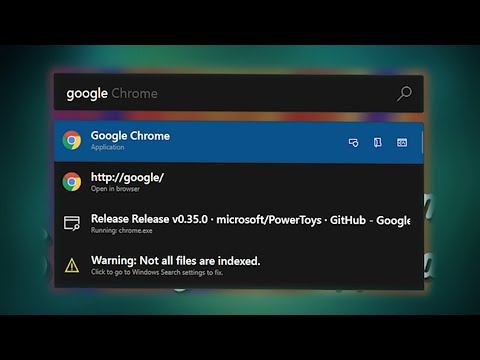Kas yra dinaminis DNS ir kodėl aš noriu tai?
Prieš pasinerkime į mokymo programą ir prieš pradėdami kalbėti apie tai, kas yra dinaminis DNS (DDNS), pradėkime nuo pagrindų - kokia yra DNS. DNS ar domenų vardų sistema yra magija, dėl kurios internetas tampa patogus, o didžiausias dalykas - griežinėlio duona.
Visi interneto ištekliai-tinklalapiai, FTP svetainės, jūs jį pavadinate, turi IP adresą, kuris naudojamas kaip tinklo išteklių adresas internete. Šie adresai yra skaitiniai, formatu 123.123.123.123, ir jų nėra ypač lengva prisiminti. Prisimink paskutinį kartą, kai apsilankėte 66.220.158.68, kad galėtumėte patikrinti savo dukterės nuotraukas? Ne? Žinoma, jūs neturite, nes įvedėte facebook.com į savo interneto naršyklę, o ne į 66.220.158.68. DNS serveris išsprendė jūsų asmeniškai pritaikytą facebook.com užklausą į mašiną pritaikytą adresą, kuris jums atsiuntė, greičiausiai per šimtą sekundės ar mažiau, "Facebook".
Ar nebūtų puiku, jei galėtumėte nustatyti tą patį triuką savo namų tinklui? Tai yra "Dinaminis DNS" (DDNS). Didžiosioms bendrovėms lengva nustatyti domenų vardus, tokius kaip "Facebook.com", nes jų žiniatinklio serverio adresas yra statinis (kai jų IP adresas nesikeičia). Tačiau jūsų namų IP adresas skiriasi. Žmonės su gyvenamaisiais ryšiais gauna dinamiškai priskirtą IP adresą. Jūsų interneto paslaugų teikėjas turi didelį adresų rinkinį, ir jie juos dalijasi su visais pagal poreikius.
Dėl to labai sunku traukti tokį patį apgauti, kuris yra toks lengvas kaip "Coca-Cola", nes šiandien adresas yra ne tas adresas, kurį galėtumėte turėti kitą savaitę. Laimei, DDNS teikėjai neleidžia priskirti įsimintinamo pavadinimo į savo namų IP adresą, nes jie automatiškai atnaujinami, nes laikui bėgant jūsų IP adresas keičiasi.

Ko tau reikia
"DDNS" nustatymas jūsų namų tinklui yra tikrai paprastas, nemokamas, o kai reikia, laikui bėgant, dėl sąrankos nereikia jokios priežiūros. Pažiūrėkime, ko jums reikia, ir du skirtingus metodus, kuriuos galite naudoti atnaujindami savo DDNS adresą.
DDNS priegloba
Visų pirma, jums reikia DDNS serverio. Istoriškai "DynDNS" beveik visi naudojami "go-to" sprendimai. Tačiau 2014 m. Jie atsisakė nemokamo plano (kuris puikiai tinka daugumai namų naudotojų) ir vyko tik mokant. Laimei, daugiau nei keli tiekėjai pasirodė, kad užpildytų šią "free-for-little-guy" DDNS prieglobos nišą.

Nors kiekvienas DDNS teikėjas, kuris yra nemokamas ir mokamas, suteiks pagrindines funkcijas - išspręs jūsų adresą, pvz., Jūsų personalo adresą.dynu.net, į savo namų IP adresą. Yra keletas funkcijų, kurias galintys vartotojai gali norėti atkreipti dėmesį į lyginant skirtingus DDNS kompiuterius. Kai kuriems žmonėms žmonės gali norėti naudoti savo domeną, o ne subindividualaus DNS filialą (pvz., Jūs norite, kad jūsų personalaspriekinis adresas būtų išspręstas į jūsų namų IP adresą, o ne jūsų asmeninę adresą.no-ip.net). Taip pat yra ir kitų funkcijų, pvz., Kelių subdomenų, todėl galite nustatyti kelis adresus, pvz., Music.yourpersonaladdress.com, minecraft.yourpersonaladdress.com ir kt.
Šioje pamokoje mes naudosime "Dynu Systems", nes ji yra gerai žinoma ir siūlo platų nemokamų funkcijų spektrą.
DDNS palaikymo maršrutizatorius
Be to, jums reikės maršrutizatoriaus, kuris palaiko DDNS paslaugas. Kodėl tai toks idealus? Kai jūsų maršrutizatorius palaiko DDNS paslaugas, galite tiesiog prijungti savo DDNS teikėjo informaciją ir jūsų maršrutizatorius automatiškai atnaujins adresą už scenos. Jei jūsų maršrutizatorius įjungtas, jūsų DDNS įrašas visada bus atnaujintas, tai reiškia, kad visada galėsite prisijungti.
Pastaba: maršrutizatorius gali palaikyti tik kelias pasirinktas paslaugas, todėl prieš registruodamiesi paslaugą galite patikrinti savo maršrutizatoriaus administratoriaus puslapį. Tokiu būdu žinote, kad gaunate sąskaitą DDNS teikėjui, kurį palaiko jūsų maršrutizatorius.
Vietinis atnaujinimo klientas
Jei jūsų maršrutizatorius nepalaiko DDNS paslaugų, jums reikės vietinio kliento paleisti dažnai naudojamą kompiuterį kažkur jūsų namų tinkle. Ši lengva maža programa patikrins, kas yra jūsų IP adresas, ir tada nukreipia namo į DDNS teikėją, kad atnaujintų savo DDNS įrašą. Tai mažiau idealus, nei maršrutizatoriaus sprendimas - jei kompiuteris neįjungtas, kai pakeičiamas jūsų IP adresas, įrašas nepasiekiamas atnaujintas, bet tai tikrai geriau nei rankiniu būdu redaguoti DDNS įrašą.
Kaip konfigūruoti dinaminį DNS
Pažiūrėkime, kaip nustatyti "Dynu" paprastą DDNS sąskaitą, nurodyti jį mūsų namų tinkle ir nustatyti automatinį DDNS įrašo atnaujinimą. Nors mes naudojame "Dynu" interneto portalą ir nustatymus, bendras nustatymo procesas yra beveik vienodas tiekėjams ir jį galima lengvai pritaikyti (jei reikia papildomos pagalbos, pasitarkite su paslaugų teikėjo palaikymo failais).
Pirmas veiksmas: kurkite ir konfigūruokite paskyrą
Eikite į "Dynu" registracijos puslapį ir užsiregistruokite paskyrai.Patvirtinkite registraciją el. Paštu. Kai patvirtinsite sąranką, galite prisijungti prie savo "Dynu" paskyros ir aplankyti valdymo skydą, kaip parodyta toliau. Spustelėkite "DDNS paslaugos".




Antras žingsnis: konfigūruokite maršrutizatorių
Tikrojo DDNS įrašo sukūrimas yra tik pusė kova, kai kalbama apie laiko taupymą ir patogumą. Kita pusė automatizuoja visą procesą. Pažiūrėkime, kaip automatizuoti DDNS atnaujinimus maršrutizatoriuje ir darbalaukio lygiu.
Mes panaudosime D-Link maršrutizatorių, kuriame demonstruojame fantastinę trečiosios šalies DD-WRT programinę aparatinę įrangą, tačiau nustatymai yra gana standartizuoti visuose maršrutizatoriuose, kuriuose palaikoma DDNS, pasikonsultuokite su maršrutizatoriaus arba programinės įrangos dokumentais, kad sužinotumėte, kur DDNS nustatymai arba tiesiog sukite aplink nustatymus, kol juos surasite.
DD-WRT rasite "Setup> DDNS. Pagal numatytuosius nustatymus jis yra išjungtas. Atidarykite išskleidžiamąjį meniu, kaip parodyta toliau, ir pasirinkite "Tinkintas". Kaip matote, DD-WRT (ir daugelis kitų maršrutizatorių) turi iš anksto sukonfigūruotus įrašus įvairioms DDNS paslaugoms, tačiau pasirinktinis įrašas suteikia daugumą lankstumo (jei turite).


Alternatyva. Antras žingsnis: konfigūravimas kompiuteriu atnaujintuoju
Routeriu pagrįstas atnaujinimas gerokai pranašesnis už naudojimąsi kompiuteriu veikiančiu atnaujintuvu, tačiau jei neturite DDNS draugiška maršrutizatoriaus, kompiuterio atnaujinimas yra vienintelis būdas automatizuoti naujinimo procesą. Jei norite naudoti kompiuterio atnaujintą įrenginį, pirmiausia pasukite į savo DDNS paslaugų teikėjo valdymo skydo atsisiuntimų skyrių. "Dynu Systems" parsisiuntimo sekcijas galite rasti čia. Grab atitinkamą jūsų sistemos (o mūsų atveju - "Windows") programą ir atsisiųskite ją.
Įdiegę programą, paleiskite ją pirmą kartą ir įveskite savo vartotojo vardą ir slaptažodį, spustelėkite "Išsaugoti".

Portų persiuntimo konfigūravimas ir kiti svarstymai
Ką mes pasiekėme šiame mokymosi etape yra nukreipti žmonėms palankų domeno pavadinimą į jūsų namų tinklo IP adresą. Labai svarbu suprasti, kad visi šie pasiekimai pakeičia sunkiai įsimenamą (ir dažnai keičiamą) skaičių pagrįstą IP adresą lengva naudoti žodiniu domenu.
Tainėra bet kuriuo atveju keiskite savo namų tinklo nustatymus, kad ir kokia būtų (ar neveikia), prieš nustatydami DDNS sistemą, dirbs (ar neveikia) su nauju DDNS adresu. Jei naudojote prisijungti prie namų muzikos serverio dirbdami, apsilankydami XXX.XXX.XXX.XXX:5900 (jūsų namų IP adresas, 5900 prievadas), galite prisijungti prie jo šiuo adresu yournewDDNSaddress.com:5900.
AntKita vertus jei prieš diegdami DDNS paslaugą negalėjote prisijungti prie vietos prieglobos muzikos serverio, vis tiek negalėsite - nes ši paslauga niekada nebuvo sukonfigūruotas, kad galėtumėte turėti interneto adresą. Turėsite kasti į maršrutizatoriaus nustatymus ir nustatyti visų paslaugų, kurioms norite pasiekti, peradresavimą iš ne jūsų namų tinklo.
Tas pats pasakytina apie visas maršrutizatoriaus patalpintas paslaugas. Pavyzdžiui, jei norite, pavyzdžiui, pasiekti maršrutizatoriaus integruotą tinklo prijungtą saugyklą iš savo namų tinklo per DDNS adresą, turėsite patikrinti maršrutizatoriaus nustatymus ir įsitikinti, kad pirmiausia maršrutizatoriaus paslauga pasiekiama iš išorės.
Visi pasakojo, kad labai mažai sunku nustatyti DDNS, bet tikrai didelis atlygis. Nuo šiol vietoj to, kad pakviesti draugus žaisti savo "Minecraft" serveryje, sakydamas: "Palauk, palaikykite, aš turiu patikrinti, koks mano IP adresas yra tik minutė …", jūs galite tiesiog pasakyti "Aš tave pamatysiu", nes Jūsų priskirtas specialus prieglobos serveris vis dar nukreipia į jūsų namų adresą.